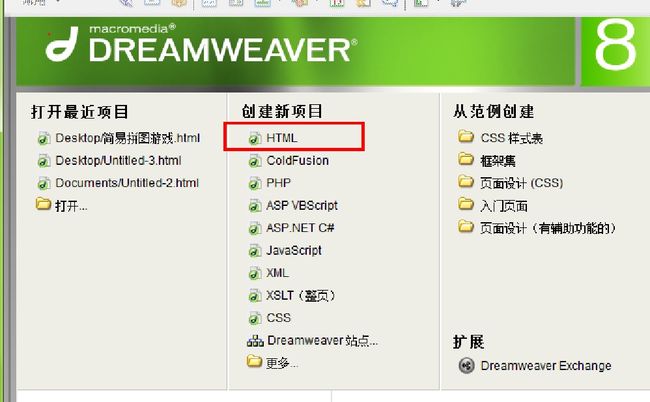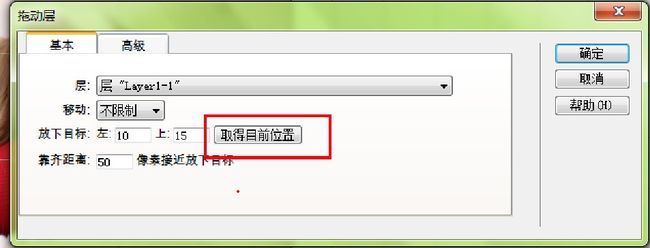Dreamweaver制作简易的拼图游戏教程
一.
如果您的电脑中没有Dreamweaver 8可以先下载一个,这是下载地址:http://www.skycn.com/soft/458.html
自己电脑里有直接打开就可以了.这个软件挺好用的,我用的就是这个.
在制作拼图游戏前,我们需要制作拼图切片(就是把一个完整的图片切成若干个小图片),下面的链接是如何制作拼图切片的教程:http://blog.csdn.net/yudandan10/article/details/7675888
这是利用photoshop制作的,如果您电脑中没有photoshop,可以用windows自带的工具自己剪切.但还是建议用photoshop.
制作好了图片,我们就需要打开Dreamweaver 8 如下图,创建一个html文件
这是进入后的界面/:
进入后我们先插入一个表格,表格的行列可以根据自己的需要进行调节,我们选三行三列此处需要注意,我们要了解你选择图片的大小即宽*高是多少,如果图片太大,可以用美图看看,那里面就带修改图片大小的工具,挺方便的.我选择的图片是500*313的所以设置的过程如下:
插入表格既可以在菜单栏上选择,同时也可以再工具栏上选择
点击表格后就会弹出对话框进行设置.
设置好的界面如下,我们需要在下面的属性里面修改相关的值
接下来就是在每个表格中插入我们剪切好的图片,按顺序添加进去就可以 (注意:切片图片要排列成一副完整图像)
如下图在菜单栏上就有插入图片的按钮
插入完成后,我们要把表格选中,如果没有选中则无法完成下面的操作.选择菜单栏上的修改/转换/表格到层,后出现如下的画面,
这是我根据自己的需要修改好的每层的名字,用户也可以自己进行修改.
我们的图片上一共有九个块,记九个层,然后我们分别选中每一个,对其的行为进行设置,选择菜单栏上的窗口/行为然后弹出行为菜单选择拖动层,弹出
分别对每层进行设置,一定要点击取得目前位置,依次对九个层进行设置就可以了,这个每个图层的行为设置好后,保存成网页文档即可,为了游戏的进一步提高,我们也可以在旁边建立表格,将图片以打乱的顺序排列,然后让玩家去拼回原来的面貌.这就是简单的拼图游戏制作,有兴趣的也可以自己去添加更多的功能,使你的游戏更加绚丽多彩.下面的图是我自己简单的设计了一下,运行后的样子:
用网页打开后就是这样,剩下的就需要你们去完善改进和美化啦!!!让我们的网页变的要多嗨有多嗨 下面就是制作完成后的网页文件的样子